当サイトはワードプレス(Word Press)にて作られているんですが、久々にプラグインの更新をしました!!
というのも、増税前ということで、なんやかんや気になることが多くて…。(笑)(関係ある??)
こうゆういわゆる『お役立ち系』の記事って本当はあんまり更新したくないんですけどね…。
特にネットの運営についての内容はとくにね…。なんでって?パクられるから(笑)
いや、違うな。リライトされるから。(笑)
まぁまぁ、なんにせよ自己責任ですから、アップデートする時にミスっても知りませんよ、ということだけ先にお伝えしておきます…。
目次
【ワードプレス】プラグイン更新をする際に気を付けること・手順【忘備録】
- サーバーからバックアップをとる
- ワードプレスからバックアップをとる【以降、ワードプレスでの作業】
- プラグイン画面へ移動
- 更新するプラグインを見極める
- 更新する前にプラグインを停止する
- 停止後、プラグインを更新する
- 問題なく更新されたら、プラグインを有効化する
完了!
では忘れてから読んで分かるように、詳細を書いていくよ~~~(未来の自分へ!(笑))
①サーバーからバックアップをとる
まずはサーバー側からバックアップを取ります。たいていの場合は【データベース】という名前になっています。
『エクスポート』からファイルをダウンロード。
ダウンロードするためのファイル形式は大抵2種類から選べる。
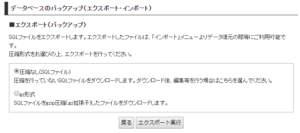
★SQLファイル(圧縮なし)
→圧縮を行っていないSQLファイル。ダウンロード後、編集等を行う場合はこっち。
★gz形式(圧縮有)
→編集を行う必要がない場合はこっち。gz形式とは、SQLファイルをgzip形式で圧縮したファイルのこと。編集等を行わない場合はこっち。プラグインの更新時は、基本にこっちのファイルをダウンロードします。
②ワードプレスからバックアップをとる【以降、ワードプレスでの作業】
つづいて、ワードプレスの管理画面からバックアップを取ります。
ワードプレス管理画面の【ツール】をクリック。
〝エクスポートする内容を選択〟から『すべてのコンテンツ』にチェックを付けて、『エクスポートファイルをダウンロード』をクリック。
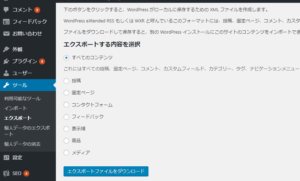
ファイルがダウンロードされる。
ちなみにファイル形式は大抵の場合【xml】形式。
この形式のファイルは開いて見てみてもあんまりよく分からないと思うからスルーで。(笑)
バックアップ用なので、開く必要は特にない。
③プラグイン画面へ移動
ワードプレスの管理画面左側にあるメニューバーから『プラグイン』をクリック。
プラグイン画面へ移動する。
④更新するプラグインを見極める
まず更新するプラグインは沢山あるかもしれないし、一個だけかもしれないんだけど、やみくもに更新をクリックするのはお勧めしない。
なぜってサイトが壊れる可能性があるから!(笑)
なので、まずは更新するプラグインを見極めるのがオススメ。
★更新したほうが良いプラグイン
- 現在使っているプラグイン→更新したほうがイイ
★更新しない方が良いプラグイン
- 現在使ってないプラグイン→更新しない方がイイ
これだけ!!(笑)え?わかってるって?(笑)
いやいや、『更新』って書いてあると、使ってないプラグイン(有効化されてないプラグイン)も気になっちゃって、『どうせ使ってないプラグインだから、テストとして更新しようかな?』って気持ちになるの。(笑)
でも、使ってないプラグインなら、まず放置するのが絶対にオススメ!!!
放置できない!って人は、プラグインそのものを削除しちゃった方がいい。
わたしはズボラなので、放置したままです。(笑)
(削除すると何かエラーを起こしそうで怖いという理由もある。(笑))
➄更新する前にプラグインを停止する
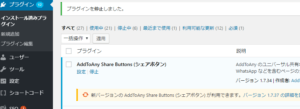
さて、いよいよ更新!
更新する前に、有効化してあるプラグインを一回停止してから更新するのが個人的にはオススメ。
※ただし自己責任で!(笑)
これはあんまり意味ないかもしれないけど、一応、万が一バグっても被害を少しでも減らせたら良いなぁというおまじないみたいなものだけど…。
ちなみに、一気に全てのプラグインを停止する人がいるかもしれないけど、手間が掛かっても、ひとつひとつ更新していくほうがオススメ。
万が一バグった時に、どれが原因なのか判断しやすいからね。
(なお、無事更新し終わったら再び有効化するのを忘れずに!)
⑥停止後、プラグインを更新する
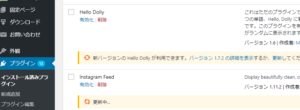
プラグインを停止したら、今度は更新する。停止をクリックするとすぐに画面が更新されて、またターゲットのプラグインまで行かないといけないから手間が掛かる(汗)
でも、慣れないうちはひとつずつやったほうが気分的に安心できると思う。
と言っても、たいてい慣れてきた頃にミスってバグったりするんだけどね!!!(笑)
➆問題なく更新されたら、プラグインを有効化する
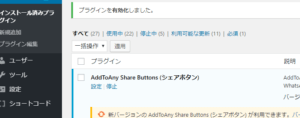
問題なくプラグインが更新されたら、今度は忘れないようにちゃんと【有効化】をしよう!!
有効化しないままサイトを表から確認すると、見慣れないコードが露出してたり見たことない画面になってて顔が真っ青に…!ってこともある。
ちゃんとプラグインを有効化したか確認する!
この➄~➆までの手順を、更新したいプラグインごとに繰り返すのが、一番安心な更新方法だと思う!
といってもバグる時は突然なんだけどね…。(笑)すこしでも安心できるかな?ってことで…。
完了!
もし更新エラーが起きた場合は?更新エラーには2種類ある
- ★ワードプレス内で対応できるエラー
- ★ワードプレス内で対応できないエラー
この2つについて説明してみる!
ワードプレス内で対応できるエラーの場合→ワードプレス内から、『インポート』で更新前の状態へ戻す。
さて今度はエラーが起きた場合のこともちょっと書いてみる…。
ワードプレス内で対応できるエラーの場合、ワードプレス内からバックアップしたファイルを『インポート』して、プラグイン更新前の状態まで戻す!(めんどくせぇ~~)
で、またプラグインを更新する…(めんどくせぇ~~)
ひとつずつ更新してた場合は、どのプラグインが原因でヤバかったのか分かると思うので、まだ対処が出来るよね!
更新エラーが起きたプラグインは、無視して更新せず放っておくのが一番おすすめ。(って、なんという無責任!(笑))
プラグインのエラーは原因が色々あるので、まず素人には直せないと思ったほうがいい。(自分で直せる人は、こんなページちゃんと読んでないだろう。(笑))
どうにかしたい場合は、お金を払って誰かプロの人にお願いしたほうがいい。ちなみにこういったちょっとした修正などは、企業や会社に頼むのは気が引ける人も多いだろうから、ココナラとかで依頼するのがイイかも。
ココナラなら、企業や会社に頼むよりは気分てきに気軽に頼むことが出来るだろう!
ちなみに、ココナラの中でも評価が多い人とかに依頼したほうがいいよ…。ココナラは基本的には個人なので、ときどき変な人(直せない人)に当たることもある。ちなみにココナラの中でも企業さんや会社さんのアカウントもある。
心配なら、ココナラの中で企業さんや会社さんのアカウントに依頼するといいかも。
ココナラ
ワードプレス内で対応できないエラーの場合→サーバーから、『インポート』で更新前の状態へ戻す。

さて、こんどはワードプレス内で対応できないエラーの場合。
この場合は、サーバーからバックアップしたファイルをアップロード(※インポートと言う)して、更新前の状態へ戻す。
ちなみに『ワードプレス内で対応できないエラーって何???』って人もいるかもしれないから、軽く説明する。
プラグインを更新エラーを起こすとき、場合によってはワードプレスそのものが壊れてしまう可能性がある。
そうなると、最悪の場合ワードプレスの管理画面から強制的にログアウトさせられてしまう。
ワードプレスのログイン画面自体が表示されなくなったり、わけわかんない英文がズラズラ~~~っと並んで、『なんじゃあこりゃあ!!』状態になる。(笑)(やったことあるんかい)
この場合は、サーバーからファイルをインポートして更新前の状態に戻すしか方法はない。(あ、FTPソフト?からデータをアップする方法もあるか…。それはやったことないや)
バックアップしていたファイルを持ってない場合は、サーバーやドメインにお願いしてみると、お金を払ったらもしかするとデータを貰えるかも…。いや、無理かな?汗
とにかく、もし『よく分からない…』ってひとは、潔く誰かにお願いしたり、会社・企業にお願いしましょう!!!
全ては自己責任です!!!(未来の私へ)
ちなみに、これらはあくまで自分で対処したい人用の記事です!!
というわけで、いろいろ書いてみましたが、これらはあくまで自分で対処したい人用のきじです!
基本的には自己責任なので、やってから『壊れた!!』って後から言っても対応してくれない場合が多く、あきらめるしかない場合が多い。( ;∀;)
なので、わからないひとは自分でやらずに、誰かにお願いしたほうがいいよ!
以上!よくわからないひとはお金を払って会社や誰かに依頼しよう!!
サイトをググっていると、色んな人のサイトやページに辿り着くんだけど、中には良く知らないまま記事を書いている人もいる。
なんやそれ!?って言うと、自分でやってもないのに誰かの記事をパクって書いてるだけの場合もあるし、ネットの事は日々物凄いスピードで進化してるから、ちょっと詳しい人でも『え、こんなん知らん!!こないだまでは無かった!!』という事もよくある。
本当に正しい知識を持ってて理解している人は、エンジニアとかプログラマとして何年も自分で組んでる職人系の人。
ちなみに私は職業訓練校でHTMLとCSSを習って(卒業して)、その後ネットサイトの運営を4年ほど任されて、簡易なPHPなら自分で修正してて、あとは独学でプログラムをちょこっと弄ってるぐらい。
それでも、あくまで独学だからそんなに詳しくはない。((+_+))
分からないのに、さも解る風に記事を書いてる人が多いなぁ~~って思うので、こんなことを最後に書いてみたのでした。
おわり!